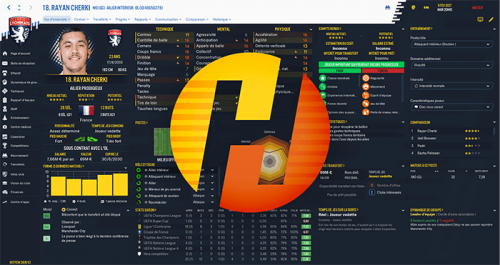Todo lo publicado por mabormu
-
Heffem Skin V1.1 for FM21
Prueba a borrar las carpetas "cachés" y "Preferences" que se encuentran en C:\Users\tu nombre de usuario\AppData\Local\Sports Interactive\Football Manager 2021. Para encontrar estas carpetas tienes que poner que se vean las carpetas y archivos ocultos. Luego ve a Steam - propiedades del juego - Archivos locales y ahí verifica integridad de archivos. Después de esto, tendras que volver a meter el real name fix. Es a lo único que afecta este proceso. No tienes que empezar partida de nuevo. Continua con la misma.
-
Primeras impresiones FM21
Nueva actualización. esta si arregla mas cosas. Perdón por la traducción de Google 21.1.2 - Los usuarios se quedan atascados antes de los penaltis - Los usuarios se quedan atascados después del partido - Los usuarios se quedaron con la ventana emergente 'esperando para salir en vivo' durante los juegos en red - Rara falla al ver el panel de información del jugador - Accidente raro para el artículo de revisión de final de temporada - El balón se teletransporta cuando el portero lanza un penalti durante los tiroteos - 'Aceptar y dar Ultimatum' acepta incorrectamente todas las ofertas - Todo el primer once amistoso dentro del escuadrón no es elegible - Jugadores cedidos que no obtienen puntos de permiso de trabajo por bandas de liga - Dugout permanece en pantalla durante los momentos destacados - Estadísticas de partidos seleccionadas de los reinicios del marcador al entrar en tácticas o en el medio tiempo - Mejoras en la funcionalidad de la tableta Touchline https://community.sigames.com/topic/539615-football-manager-2021-2112-hotfix-out-now/
- Heffem Skin V1.1 for FM21
-
FM21 Real Name Fix - Corrector Licencias.
No te preocupes. Para el real name fix, no hace falta ningún editor. Se editan los ficheros, como si fuera uno de texto, y voy añadiendo o corrigiendo cosas. Lo único que he hecho con el editor, es el fichero Juventus.fmf para que se vea el nombre real del estadio y campo de entrenamiento.
-
FM21 Real Name Fix - Corrector Licencias.
No están las lineas con DUX, porque en este caso no hace falta. DUX le ha dado permiso a SIGAMES para que utilize su nombre real. No hay problemas de licencias con este equipo. Entonces, al contrario que los demás equipos, el nombre viene con su nombre real en el juego, sin necesidad de modificarlo. Lo único que he hecho es anular las lineas que venían con el nombre antiguo. Por eso no ves DUX en el fichero.
-
Heffem Skin V1.1 for FM21
Así veo yo la pantalla de tácticas Ahora que lo he vuelto a mirar, lo de las jugadas favoritas es verdad que no se ven. Lo del campo, sí es poco ancho, pero no perjudica demasiado. Ya lo irán puliendo. Es raro eso. A mi me ha ocurrido eso cuando he tocado algo en el skin, para intentar cambiar algo . Pero tal y como viene, no me da ningún problema de ese tipo. En el archivo vienen tres carpetas, para distintas resoluciones. Prueba con cada una de ellas. Si no tienes problemas de resolución, deberías verla como la imagen que he puesto.
- FM21 Real Name Fix - Corrector Licencias.
-
FM21 Base Skins
- 527 descargas
- Version 1.0.0
Estas bases para skins son idénticos a los skins por defecto que viene con el FM21. Pero con estos archivos puedes añadir nuevos gráficos sin estropear los originales y así poder personalizar tu FM a tu gusto. En la página encontrarás un total de tres bases de skins en los que puedes modificar a tu gusto con los skins que vienen por defecto. Estos son los tres skins base: Base21 Skin Base21 Dark Skin Base21 Dark (FM20) Skin Instrucciones de instalación: Descargar el archivo que desees de la página y descomprímelo. Copia la carpeta y págala en la carpeta skins: C:\Users\nombreUsuario\Documents\Sports Interactive\Football Manager 2021\skins Mac OS X: /Users/Usuario/Library/Application Support/Sports Interactive/Football Manager 2021/Skins Arrancar el juego, nos dirigimos a preferencias - interfaz y seleccionamos el nuevo skin. Skin realizado por michaeltmurrayuk http://michaeltmurrayuk.blogspot.co.uk/ Para cualquier duda, comentarla en el hilo de soporte del autor . -
FM21 Base Skins
Ver fichero FM21 Base Skins Estas bases para skins son idénticos a los skins por defecto que viene con el FM21. Pero con estos archivos puedes añadir nuevos gráficos sin estropear los originales y así poder personalizar tu FM a tu gusto. En la página encontrarás un total de tres bases de skins en los que puedes modificar a tu gusto con los skins que vienen por defecto. Estos son los tres skins base: Base21 Skin Base21 Dark Skin Base21 Dark (FM20) Skin Instrucciones de instalación: Descargar el archivo que desees de la página y descomprímelo. Copia la carpeta y págala en la carpeta skins: C:\Users\nombreUsuario\Documents\Sports Interactive\Football Manager 2021\skins Mac OS X: /Users/Usuario/Library/Application Support/Sports Interactive/Football Manager 2021/Skins Arrancar el juego, nos dirigimos a preferencias - interfaz y seleccionamos el nuevo skin. Skin realizado por michaeltmurrayuk http://michaeltmurrayuk.blogspot.co.uk/ Para cualquier duda, comentarla en el hilo de soporte del autor . Subido por mabormu Fecha 25/11/20 Categoría Skins Autor michaeltmurrayuk
- Heffem Skin V1.1 for FM21
-
Heffem Skin V1.1 for FM21
- 1.728 descargas
- Version 1.1
Instrucciones de instalación: Descomprima el archivo y copia la o las carpetas que desees y la coloca dentro de Mis Documentos \ Sport Interactive \ Football Manager 2021\skins. si no existe la carpeta skins, la creas. Inicie FM21, ve a la pantalla Preferencias - interfaz. Elegir el skin. Pulse el botón Confirmar. Agradecimientos a Krysler76 de FMScout Para cualquier duda, comentarla en el hilo de soporte del autor . -
Heffem Skin V1.1 for FM21
Heffem Skin V1.1 for FM21 Instrucciones de instalación: Descomprima el archivo y copia la o las carpetas que desees y la coloca dentro de Mis Documentos \ Sport Interactive \ Football Manager 2021\skins. si no existe la carpeta skins, la creas. Inicie FM21, ve a la pantalla Preferencias - interfaz. Elegir el skin. Pulse el botón Confirmar. Agradecimientos a Krysler76 de FMScout Para cualquier duda, comentarla en el hilo de soporte del autor . File Information Submitter mabormu Submitted 11/25/2020 Category Skins View File
- FM21 Real Name Fix - Corrector Licencias.
-
Primeras impresiones FM21
Actualización 21.1.1 hace unas 4 horas En realidad nada importante. - Se corrigió un bloqueo que afectaba a algunos usuarios que ejecutaban el juego en coreano . ¿257 Mb para solucionar eso ? Me contesto . Imagino que habrán corregido algunas cosas menores de camino. https://community.sigames.com/topic/539238-football-manager-2021-hotfix-2111-out-now/
- FM21 Real Name Fix - Corrector Licencias.
- Primeras impresiones FM21
- FM21 Real Name Fix - Corrector Licencias.
-
FM21 Real Name Fix - Corrector Licencias.
Es raro, porque lo que dices pasa cuando dentro de la carpeta permanent están los ficheros originales. No recuerdo los nombres porque no estoy en casa, pero dentro de permanent sólo debe haber 2 ficheros. Los demás, que corresponden a las licencias, no están. Mira y asegúrate que dentro de dbc\permanent, de las 4 carpetas, sólo hay dos ficheros.
- FM21 Real Name Fix - Corrector Licencias.
-
Megapack Logos Trofeos FM
Sí.
-
FM21 Real Name Fix - Corrector Licencias.
Eliminarlas o moverlas, da lo mismo. Lo importante es quitarlas de esa ruta para sustituirlas por las del parche. La verdad, no sé que te puede estar pasando. Aparentemente, por lo que dices, lo haces bien. Prueba a borrar las carpetas "cachés" y "Preferences" que se encuentran en C:\Users\tu nombre de usuario\AppData\Local\Sports Interactive\Football Manager 2021. Para encontrar estas carpetas tienes que poner que se vean las carpetas y archivos ocultos. Luego ve a Steam - propiedades del juego - Archivos locales y ahí verifica integridad de archivos. Una vez que hagas esto, vuelve a repetir todos los pasos del primer post, para meter este parche.
-
FM21 Real Name Fix - Corrector Licencias.
¿Reemplazaste las carpetas originales por las del parche o las sobreescribistes? Hay que eliminar las originales y poner las del parche. Si lo hiciste así en las 4 carpetas, te debería de salir bien. Ese fichero va en esta ruta: Mis Documentos\Sports Interactive\Football Manager 2021\editor data
- FM21 Real Name Fix - Corrector Licencias.
-
FM21 Real Name Fix - Corrector Licencias.
Buenas, con la salida del juego final, os recuerdo que hay que volver a meter el parche, sobre todo, en las carpetas nuevas. Para mayor tranquilidad, aconsejo que lo hagáis en las 4 carpetas (2100, 2101, 2110 y 2111) También, para los que quieren tener bien el nombre del estadio de la Juventus y su campo de entrenamiento, he vuelto a subir, en el parche, el fichero Juventu.fmf. Esta vez hecho con el editor del FM21. Otra cosa mas . Con salida del juego final, se ha resuelto el problema que no dejaba ver los kits de los equipos de Brasil, una vez que se cargaba por segunda vez. Para este tema, si metisteis el parche en las tres carpetas que había en la Beta (2100, 2101 y 2110) no tenéis porque empezar partida nueva. Si no lo hicisteis así, tendríais que empezar partida nueva. Saludos.
- FM21 Real Name Fix - Corrector Licencias.